●商品登録方法
STOCKCREWへ商品情報を連携するために必要な情報を登録します。
下部にある
・GoQロジとSTOCKCREWの項目名のマッピング
・STOCKCREWに固定値で送る項目
を事前にご確認ください。
※STOCKCREWの仕様上API即時反映ではないため、結果がGoQロジ管理画面右上の処理一覧に表示されます。結果は必ずご確認ください。
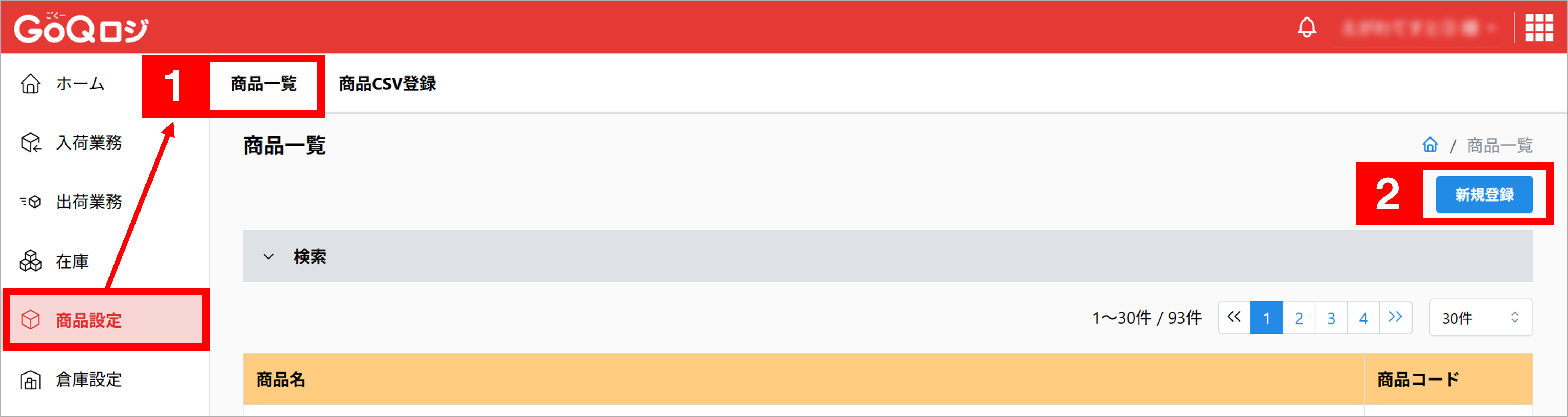
【1】[商品設定>商品一覧]をクリックします。
【2】[新規登録]をクリックします。

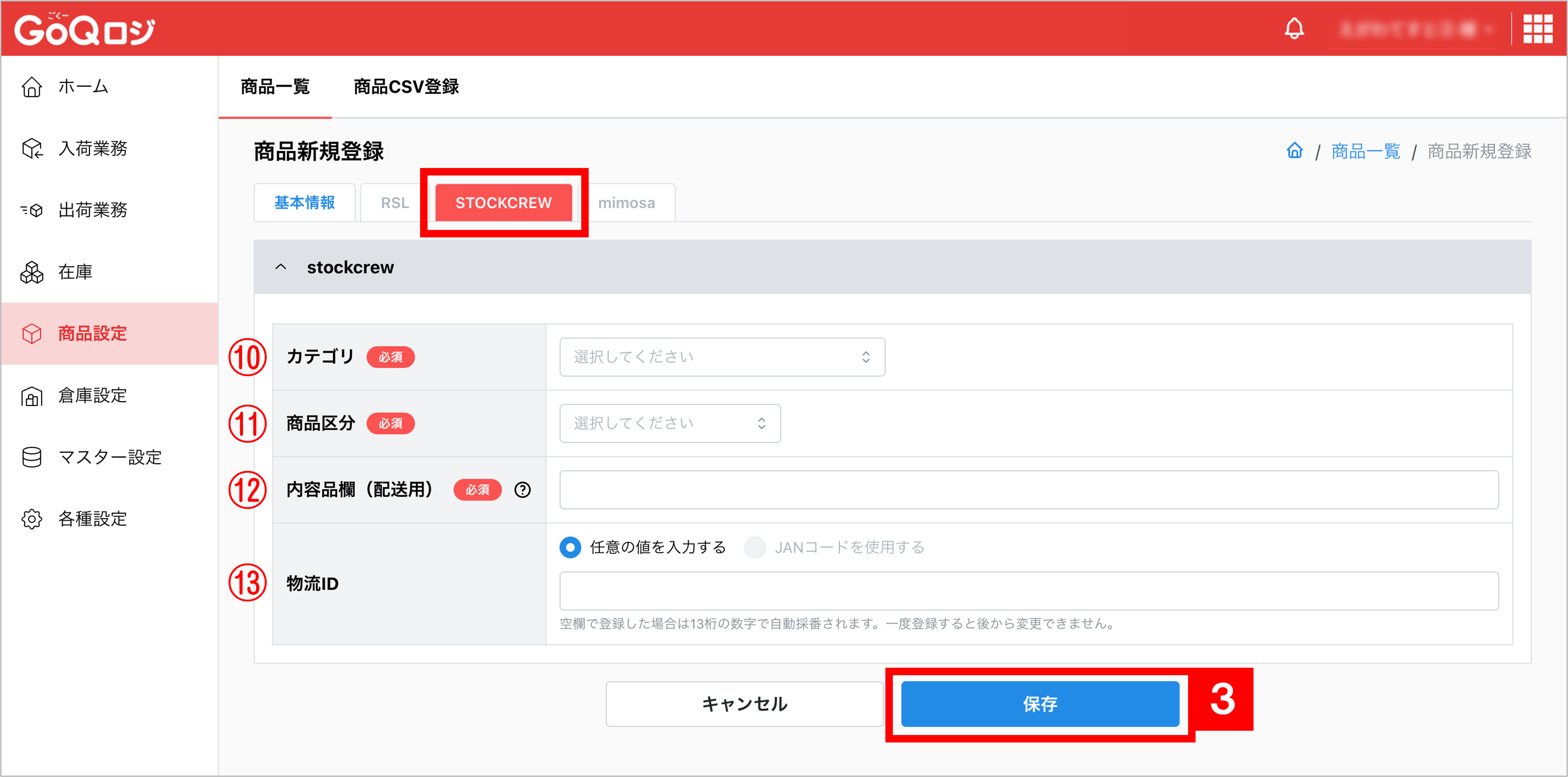
【3】商品情報の入力後、[保存]をクリックします。*は必須項目となります
①*商品名:必須
②JANコード:任意 ※代表商品コード設定に設定する場合は必須
③バーコード:任意 ※代表商品コード設定に設定する場合は必須
④*商品コード:倉庫で管理するコードを入力
[店舗別商品コード>商品コード追加]をクリックし、下記のコード(商品SKU)を入力します。
・楽天:システム連携用SKU管理番号>商品番号
・Yahoo:商品サブコード>商品ID
・Amazon:出品者SKU
・auPAYマーケット:商品コードまたは管理用ID
・他のモールについては弊社までお問い合わせください
⑤*消費税:10% / 8% / 0%(非課税)
⑥*メーカー品番:メーカー品番がない場合は、商品コードと同じコードを入力
⑦*温度帯:常温 / 冷凍 / 冷蔵 / その他
⑧*引当順:設定した倉庫グループの設定に基づき引当されます
⑨STOCKCREW連携:連携する
STOCKCREWのタブより必須項目の設定
⑩*カテゴリ
⑪*商品区分:商品 / チラシ / 梱包資材(大) / 梱包資材(小) / 特殊梱包資材
⑫*内容品欄(配送用):255文字まで入力可能
⑬物流ID:STOCKCREW側で入庫する際に使用するコードを入力
※未入力の場合は、STOCKCREW側で自動採番されたものが登録されます。
[保存]を押すとSTOCKCREWにデータが連携されます。
※連携されたデータは、商品コードの変更・削除がGoQSystem側ではできないためご注意ください。
削除する場合はSTOCKCREWの担当者へご連絡ください。(削除後弊社までご連絡をお願いします)
※SKU単位での登録が必要です。
※コピー商品の場合、④[店舗別商品コード>商品コード追加]より追加をすることで紐付け可能です。
| ①*商品名 | 必須 | |
| ②JANコード | 任意 ※代表商品コード設定に設定する場合は必須 | |
| ③バーコード | 任意 ※代表商品コード設定に設定する場合は必須 | |
| ④*商品コード | 倉庫で管理するコードを入力
【店舗別商品コード>商品コード追加】を押下し、各モールの下記コード(商品SKU)を入力します。 ・楽天:システム連携用SKU管理番号>商品番号 ・Yahoo:商品サブコード>商品ID ・Amazon:出品者SKU ・auPAYマーケット:商品コードまたは管理用ID 他のモールについては弊社までお問い合わせください。 |
|
| ⑤*消費税 | 10% / 8% / 0% (非課税) | |
| ⑥*メーカー品番 | メーカー品番がない場合は、商品コードと同じコードを入力 | |
| ⑦*温度帯 | 常温 / 冷凍 / 冷蔵 / その他 | |
| ⑧*引当順 | 設定した倉庫グループの設定に基づき引当されます | |
| ⑨STOCKCREW連携 | 連携する | |
| ⑩STOCKCREW設定 | カテゴリ | 対象カテゴリを選択 |
| 商品区分 | 商品 / チラシ / 梱包資材(大) / 梱包資材(小) / 特殊梱包資材 | |
| 内容品欄(配送用) | 送り状に記載されます※全角に変換されます | |
▼GoQロジとSTOCKCREWの項目名のマッピングは下記となります(こちらに記載がない項目は利用しません)
| GoQロジ項目名 | STOCKCREW項目名 | 備考 |
| 商品名 | 商品名 | |
| 商品コード | 商品コード | |
| 店舗別商品コード | ー | 各モール・カートで別のコードを設定している場合 こちらを入力することで紐づけが可能です |
| 倉庫別商品コード | ー | 各拠点で独自にコードを設定している場合こちらで紐づけることが可能です。 |
| メーカー品番 | ||
| JANコード | ー | |
| バーコード | ||
| 消費税 | ||
| カテゴリ | カテゴリ | |
| 商品区分 | 商品区分 | |
| 内容品欄(配送用) | 内容品欄(配送用) |














